Kufanya na kuendesha mkutano
Jinsi ya kuomba nafasi ya mkutano
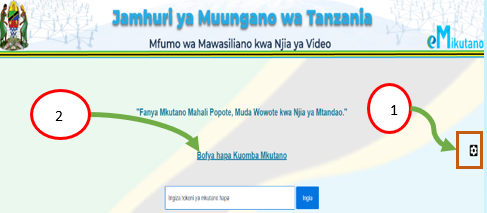 |
Mikutano yote kwenye mfumo wa e-Mikutano ni lazima iwe imepangwa kabla. Bonyeza #1, kisha #Zaidi kubadili lugha. Fungua kivinjari na andika anuani ya tovuti ya mfumo: mikutano.gov.go.tz Bonyeza #2 kwenda kwenye mfumo wa maombi ya nafasi ya kufanya mkutano. |
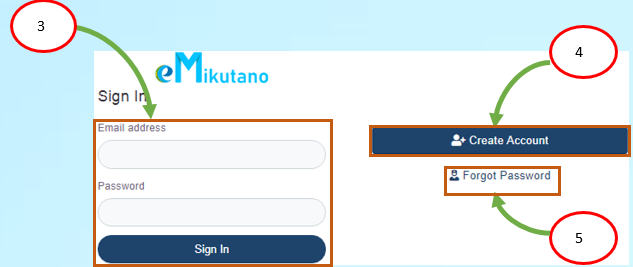 |
Baada ya kubonyeza #2 utapelekwa kwenye ukurasa wa mfumo wa maombi. #3 Jaza barua pepe ya serikali na nywila yako ya mfumo wa GMS kuingia kwenye mfumo wa maombi. Bonyeza #4 Kufugua akaunti ya Maombi kama hautumii mfumo wa GMS.Kumbuka ni mtumishi wa serikali tu ndio anaruhusiwa kufungua na kuomba Mkutano. Bonyeza #5 Kama umesahau nywila ya mfumo wa maombi#7 na #8 zitakupeleka kwenye ukurasa wa mwanzo wa nyumbani wa mfumo wa mkutano. #9 Kwa ajili ya kufahamu maboresho yaliyofanyika katika mfumo. |
 |
Kwa mtumiaji wa mara ya kwanza mwenye GMS baada ya kujaza taarifa kwenye namba #3 utapelekwa kwenye #10 kuweka namba yako ya simu kwa ajili ya kutumiwa ujumbe mfupi wenye tokeni utaoingiza kwenye #11 ili uweze kuthibitisha na kumalizia usajili wako. #6 Kuthibitisha na kumalizia usajili itakupeleka kwenye #11 kukamilisha usajili |
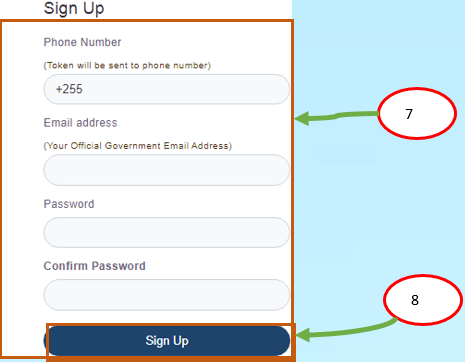 |
Baada ya kubonyeza #5 utapelekwa kwenye ukurasa wa kuandika barua pepe yako kwaajili ya kupata nywila mpya kama inavyoonekana kwenye #12 |
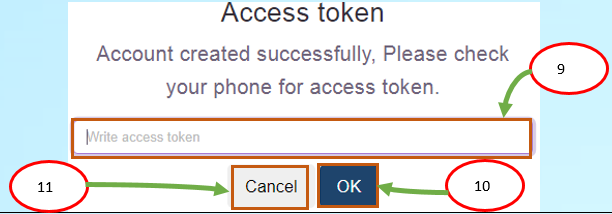 |
Baada ya kubonyeza #4 jaza taarifa zako sahihi kama inavyoeleza kwenye #13 Kisha bonyeza namba #14 ili utumiwe linki ya kuhakiki kwenye barua pepe yako.Utakapo bonyeza linki uliyotumiwa itakurudisha ukarasa wa maombi kuweza kuthibitisha na kukamilisha usajili wako kwa kuingiza tokeni utayotumiwa kwa simu kwenye #15 |
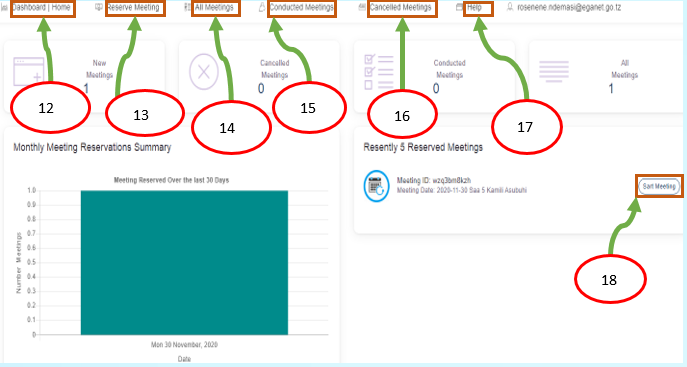 |
Bonyeza #16 kuondoka kwenye kibox cha kuweka tokeni Bonyeza #17kukamilisha usajili |
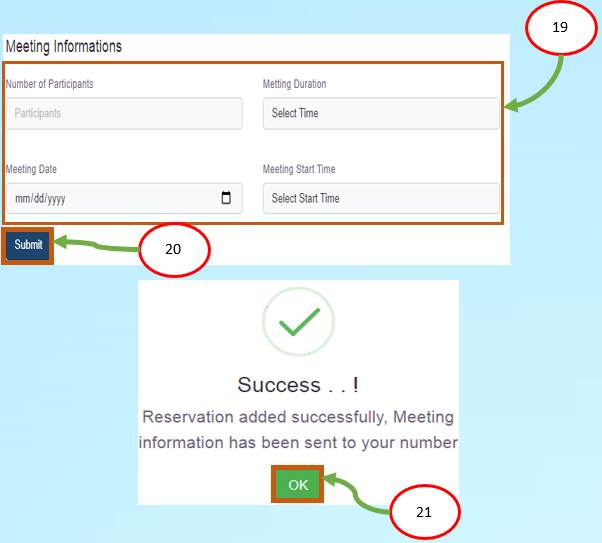 |
Bonyeza #18 kuona vikao vitano vya tarehe ya mwanzo Bonyeza #19 kuomba kikao Bonyeza #20 kuona vikao vyote ulivyoomba, ulivyofanya na kufuta Bonyeza #21 kuona vikao vyote ulivyofanya Bonyeza #22 kuona vikao vyote ulivyofuta Bonyeza #23 kupata msaada wa namna ya kutumia mfumo wa e-Mikutano kwa njia ya maswali Bonyeza #24 kuanza Mkutano kama mratibu |
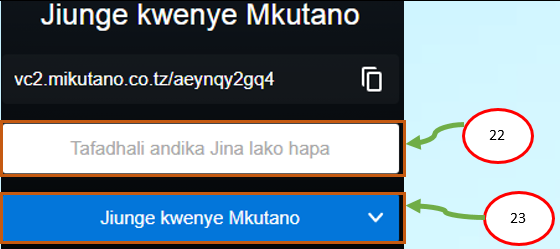
|
Baada ya kubonyeza #19utaletewa ukurusa wa kujaza taarifa za Mkutano unaohitaji kuomba kama inavyoonekana kwenye #25 Bonyeza #26 kuweza kutuma taarifa za mwaliko wa mkutano kwa wahusika kwenye barua pepe na kupata majibu kupitia ukurasa wako wa Maombi. Bonyeza #27 kutuma maombi yako ya Mkutano |
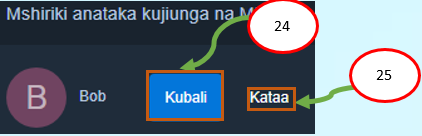 |
Baada ya kubonyeza #27utapata ujumbe kama inavyoonekana kwenye #28 |
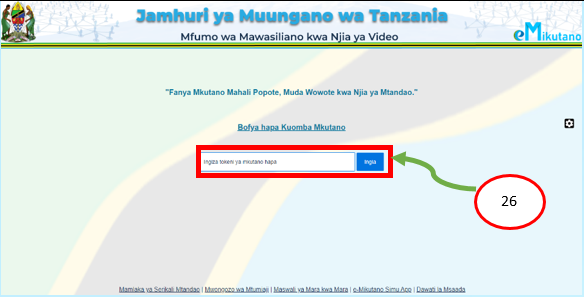 |
Kujiunga kwenye Mkutano kama mratibu Baada ya kubonyeza #24 kama mratibu itakuletea kuandika jina lako kama inavyooneka kwenye #29 Bonyeza #30 kujiunga na Mkutano. Tayari utakuwa upo kwenye chumba cha Mkutano |
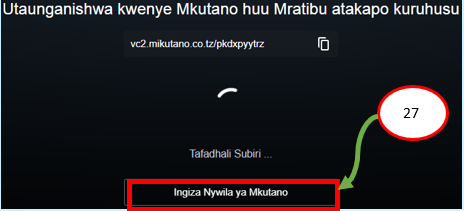 |
Bonyeza #31 kukubali au #32 kukataa mshiriki |
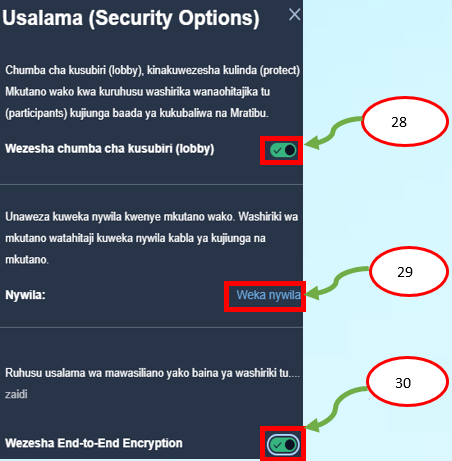 |
Kujiunga na Mkutano kama mtumiaji wa kawaida Namba ya mkutano na Majina yako ni muhimu: #33 weka tokeni ya mshiriki uliopewa na mratibu kisha bonyeza Ingia Weka majina yako kama inavyoonyesha #29 ili uweze kutambulika na mratibu, kisha bonyeza namba #30 Kujiunga Kisha msubirie mratibu akuruhusu |
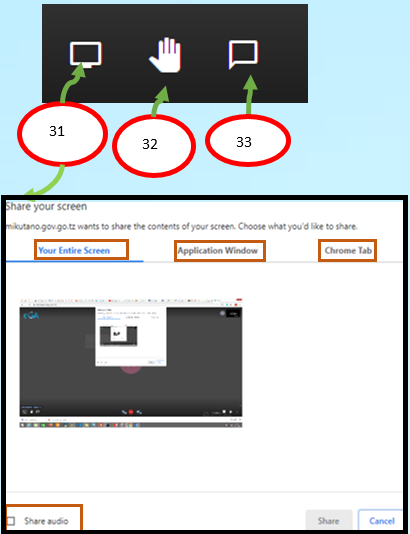 |
Bonyeza #34 kuweka nywila endapo utakuwa umepewa na mratibu |
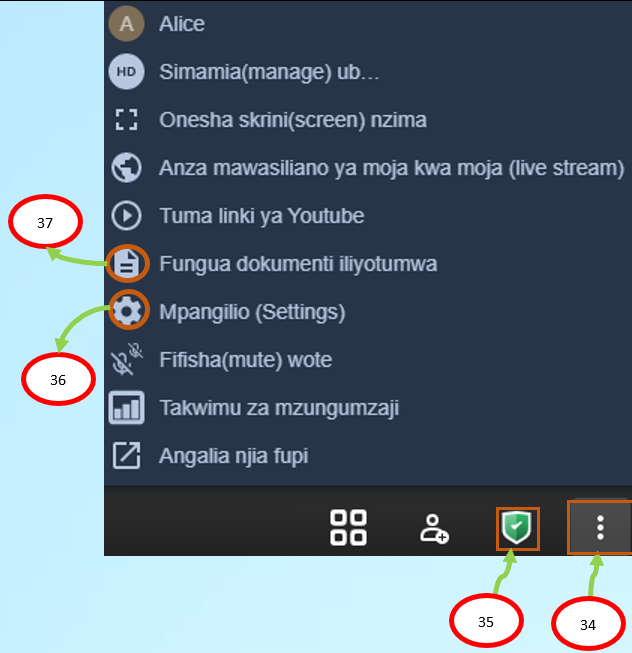 |
Bonyeza #35 kuwezesha chumba cha kusubiri Bonyeza #36 kuweka nywila hii ni kwa upande wa mratibu tu Bonyeza #37 kuwezesha usalama (end-to-end encryption) |
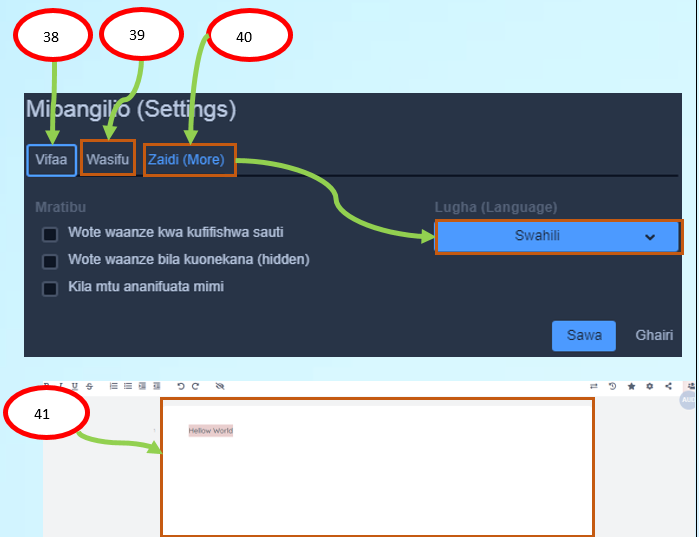 |
Kuonesha faili au taarifa Bonyeza #38 kuonesha faili au taarifa ambapo unaweza chagua kama ifuatavyo: a) Kuonesha skrini yako “entire screen” b) Kuonesha faili na taarifa zake. Faili lazima liwe limefunguliwa kwanza kisha bonyeza Application Window kisha chagua faili husika. Bonyeza #39 (Mkono) kunyoosha mkono ili kuomba ruhusa ya kuongea. Nimuhimu kama huongei kuzima kinasa sauti na kukiwasha baada ya kuinua mkono. Bonyeza #40 (Chat) kutuma ujumbe mfupi wa maneno kwa watu wote au mmoja mmoja. |
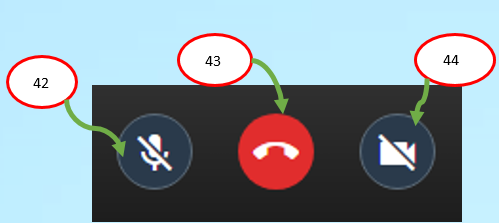 |
Kwa Mpangilio zaidi Baada ya kubonyeza #41, utaingia na kubonyeza #43 ambapo utakutana na taarifa zifuatazo: Bonyeza #42 kwa ajili ya kuruhusu Usalama (Security Options) wa mkutano wako Bonyeza #44 Kufungua dokumenti ya kushiriki pamoja |
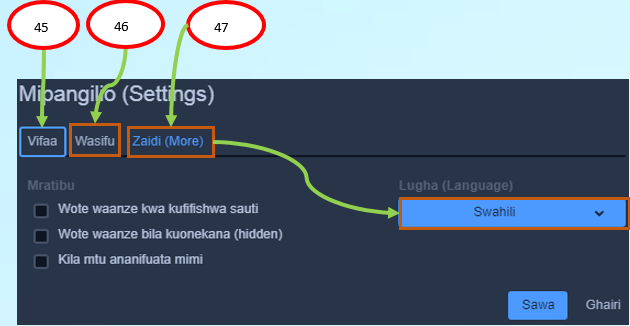 |
Bonyeza #45 “vifaa” kuchagua kifaa cha kutumia kama kinasa sauti, kamera na spika. Unaweza tumia za kwenye komputa/simu yako au vya kuweka na kutoa. Bonyeza #46 “wasifu” kuweka jina na barua pepe yako. Jina utakalo weka hapo ndio litaonekana kila wakati unapojiunga na mkutano. Ni muhimu kuweka majina yote la kwanza na la ukoo/mzazi. Bonyeza #47 “zaidi” kuchagua lugha. Lugha ya mfumo huu ni Kiswahili lakini unaweza chagua zingine. |
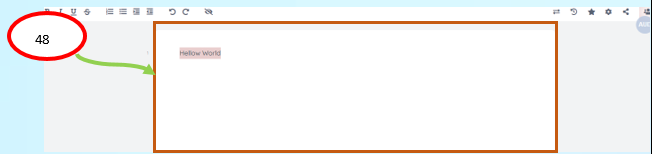 |
Bonyeza #41 kisha #44 kufungua dokumenti itakayoruhusu kubadilisha kwa kuandikia kama inavyoonekana kwenye #48 |
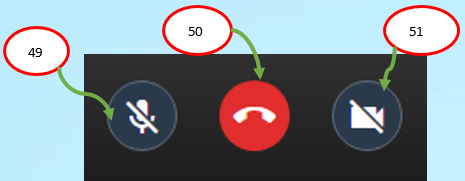 |
Kufifisha sauti na video na kumaliza mkutano Bonyeza #49 (Kinasa sauti) kufifisha sauti. Ni muhimu kufifisha muda wote ambapo huongeza kupunguza muingiliano wa sauti na mzungumzaji. Bonyeza #50 (Kuondoka/Kutoka) kutoka kwenye mkutano. Bonyeza #51 (Video kamera) kufifisha video. Inashauriwa kama mpo wengi na mtandao sio mzuri basi mfifishe video zenu ili kuendelea kuwasiliana kwa sauti. |
